СОЗДАНИЕ ПОЛЬЗОВАТЕЛЯ
1) Создание списка пользователей информационной базы осуществляется в списке пользователей (Администрирование – Настройки пользователей и прав –
Пользователи).
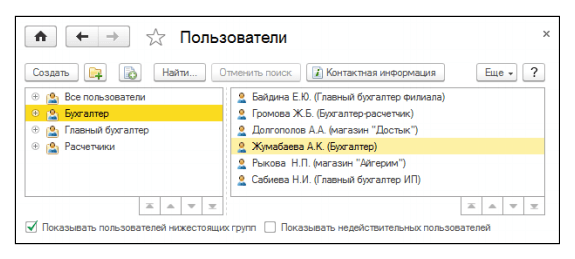
Важно! Новый подход настройки доступа предполагает создание и редактирование
пользователей только в режиме 1C: Предприятие.
2) Ранее, при создании пользователя необходимо была назначать ему список ролей,
которые открывали доступ к объектам информационной базы.
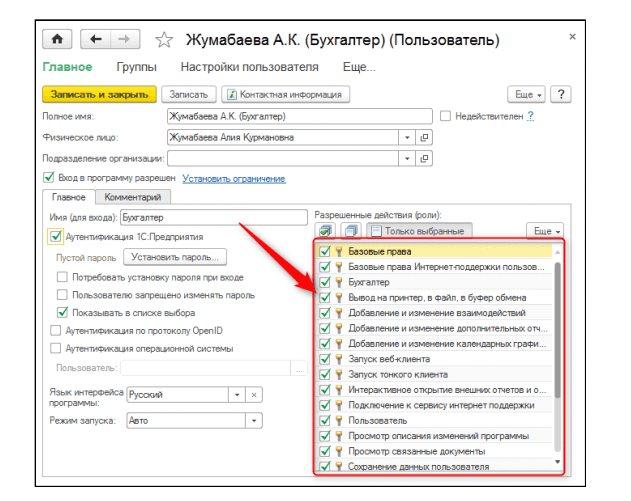
Теперь после создания пользователя не нужно перебирать список ролей, которые необходимо назначить пользователю, а достаточно просто включить его в соответствующий профиль доступа, дальше программа все сделает сама. Схематично процесс можно представить следующим образом.
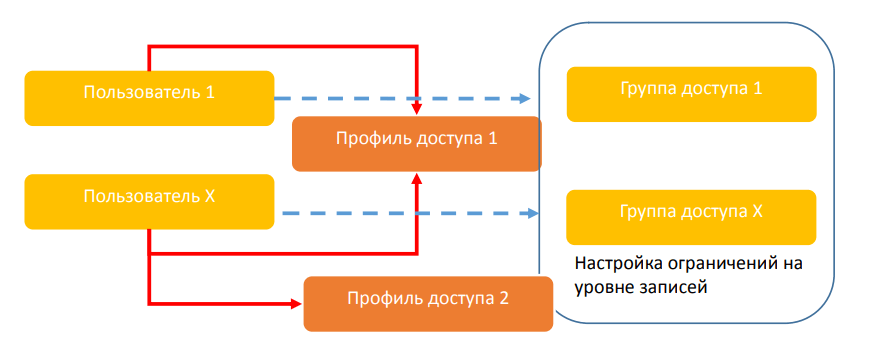
Для того, чтобы включить пользователя в профили доступа необходимо в форме элемента
справочника Пользователи нажать команду Права доступа.
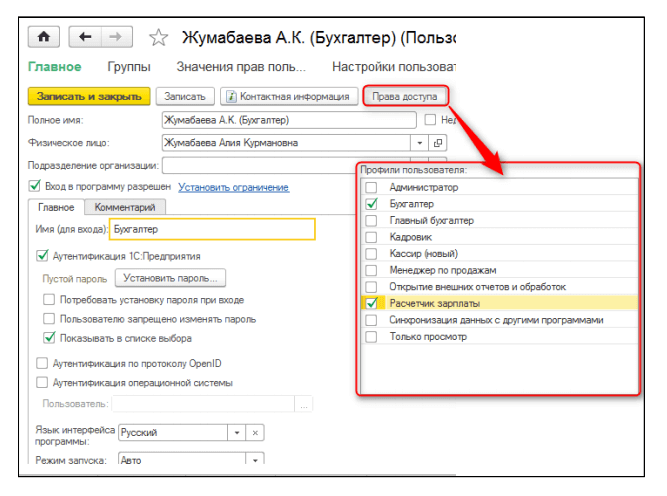
При включении пользователя в профиль группы доступа системой автоматически создается группа доступа для пользователя, в которой настраиваются ограничения на уровне записей.
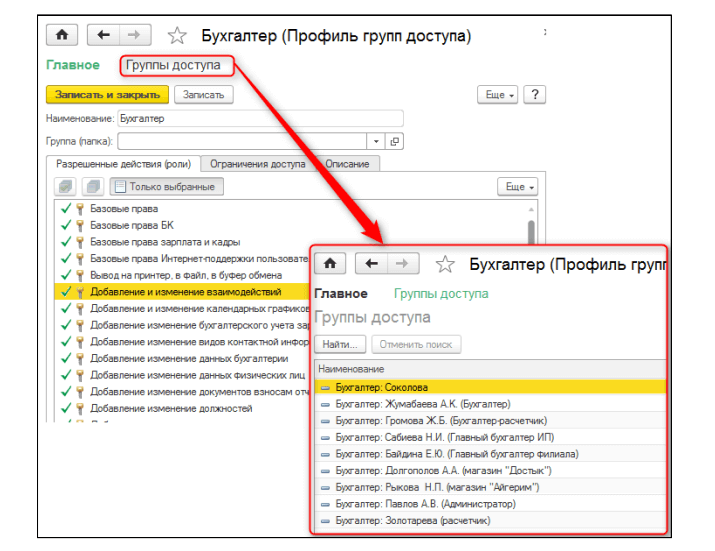
Пользователь может одновременно входит как в один профиль, так и в несколько профилей.
Важно! Самостоятельное создание групп доступа в типовом решении не предусмотрено.
ПРОФИЛИ ГРУПП ДОСТУПА
Профиль доступа определяет некоторую совокупность действий (совокупность ролей) с
данными программы, которые может выполнять пользователь. Как правило, профили соответствуют различным должностным обязанностям (или видам деятельности) пользователей программы. Пользователю могут быть назначены одновременно несколько
профилей, которые в совокупности образуют его персональные настройки прав доступа.
По умолчанию в конфигурацию встроены поставляемые профили доступа пользователей.
(Администрирование — Настройки пользователей и прав – Профили группа доступа):
- Администратор
- Синхронизация данных с другими программами
- Открытие внешних отчетов и обработок
- Только просмотр
- Главный бухгалтер
- Бухгалтер
- Расчетчик зарплаты
- Кадровик
- Менеджер по продажам
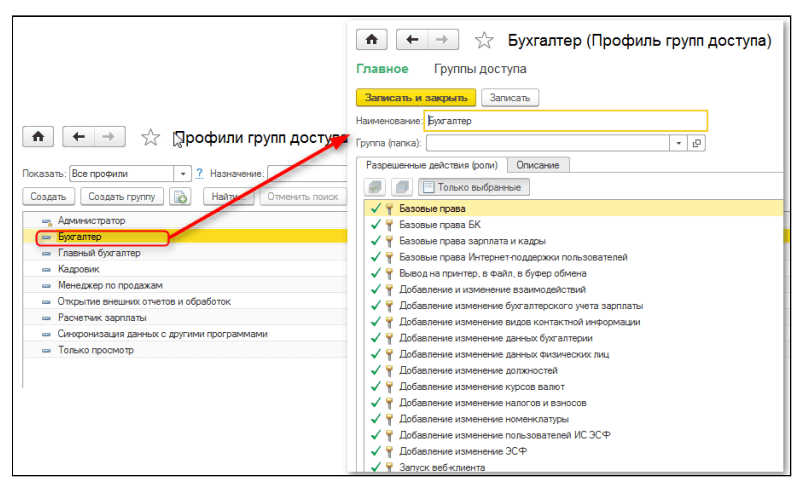
Важно! Поставляемые профили редактировать запрещено. Создание и настройка прав
доступа осуществляется пользователем с профилем группы доступа Администратор.
При необходимости состав профилей может расширяться. Новый профиль можно создать
как копированием поставляемого профиля, исключив или включив недостающие роли, так
и создать новый профиль.
В форме профиля необходимо заполнить:
- Наименование профиля.
- Группа — группа, в которую входит профиль.
- Разрешенные действия (роли) — на данной странице указываются роли, которые
будут входит в профиль доступа. По-умолчанию, в таблице представлен весь набор
ролей типового решения. Роль определяет некоторую совокупность действий над объектами программы, которые может выполнять пользователь. Роли могут соответствовать как различным должностным обязанностям (или видам деятельности) пользователей программы, так и могут соотноситься с более мелкими функциями. Например, роль Добавление изменение данных бухгалтерии предоставляет доступ к функциональному блоку, необходимому для выполнения должностных обязанностей бухгалтера, а для включения отдельной возможности просмотра файлов может быть дополнительно назначена роль Чтение файлов. Зачастую, роли либо разрешают просмотр, либо дают возможность редактирования тех или иных данных в программе. - Описание — необходимо для краткого описания текущего профиля.
- Ограничение доступа — данная страница предназначена для настройки ограничения данных на уровне записи и доступна если в настройках программы включено использование ограничений на уровне записи.
Особенности при создании профилей доступа
При подборе ролей в профиль из списка ролей конфигурации нужно иметь в виду следующие особенности:
— В каждый самостоятельный профиль должны быть обязательно добавлены роли: Базовые права, Базовые права БК и роль на запуск хотя бы одного вида клиента, например, Запуск тонкого клиента;
— Если в профиль включается роль Полные права, то перестают действовать все ограничения доступа для этого профиля, поэтому роль Полные права допускается только в одном предопределенном профиле – Администратор;
— Если в профиле не задано ни одного вида доступа, значит, на пользователей групп доступа с таким профилем не будут распространяться ограничения прав на уровне записей (это ситуация, когда все значения разрешены, а список исключений пуст).
— Если в профиль будут включены пользователи с разным набором ограничения прав
на уровне записей (например, Пользователя Петрова ограничиваем доступ по одной организации, а пользователю Иванову по другой), то рекомендуется разрешенные значения назначать непосредственно в группе доступа.
— Если пользователю назначено несколько профилей с одинаковыми Видами доступа, ограничение необходимо повторить во всех профилях.
— Если в профиль будут добавлены роли с правом доступа к справочнику «Физические лица» в виды доступа необходимо добавить вид доступа «Группы физических лиц».
ОГРАНИЧЕНИЕ ДОСТУПА НА УРОВНЕ ЗАПИСЕЙ
Для того чтобы была возможно максимально гибко настраивать права доступа пользователей, необходимо включить режим ограничения прав доступа пользователей на уровне записей. Для этого необходимо установить флажок Ограничивать доступ на уровне записей в разделе Администрирование – Настройки пользователей и прав.
Включить этот режим рекомендуется в тех случаях, когда он действительно востребован (например, с программой работает много пользователей).
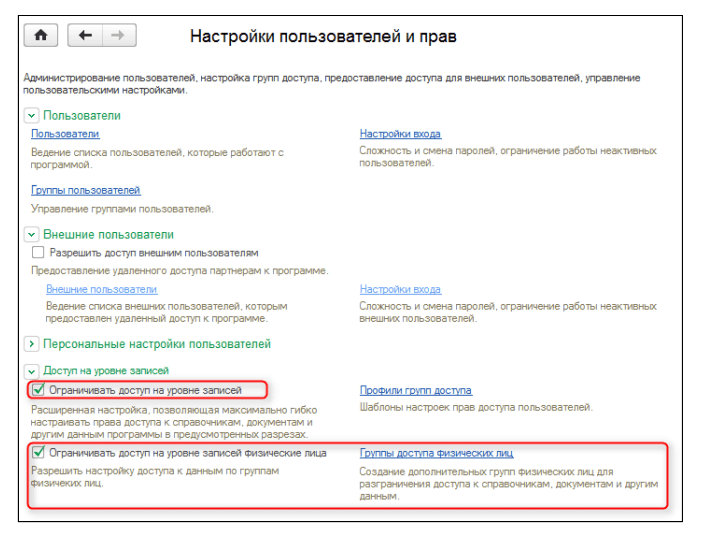
Важно! Включение режима ограничения прав доступа пользователей на уровне записей
может занять длительное время в зависимости от объема данных, введенных в программу.
Если в программу до включения этого режима был введен большой объем данных, то выводится соответствующее предупреждение.
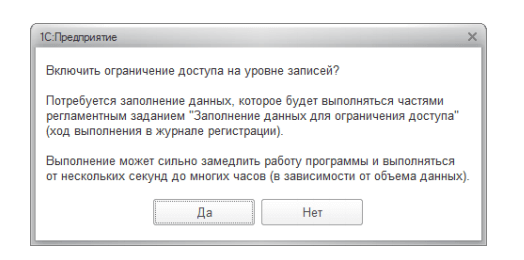
Подготовка служебных данных, необходимых для работы в этом режиме, выполняется с
помощью фонового задания Заполнение данных для ограничения доступа. Если в
программу введен большой объем данных, то рекомендуется предварительно настроить
его запуск в то время, когда с программой не работают пользователи.
Виды Доступа
Ограничение доступа к объектам информационной базы можно установить с помощью
видов доступа. Виды доступа – это типы объектов информационной базы, в разрезе
которых ограничиваются права доступа к данным информационной базы (устанавливаются на закладке Ограничения доступа в форме Группы доступа или Профили пользователя). Если список ролей в профиле отвечает на вопрос, Что должно быть доступно, а что – нет (какие функции и данные программы), то виды доступа уточняют, Как именно они должны быть доступны (в разрезе каких разрешенных значений). Список видов доступа определяется для каждого профиля группы.
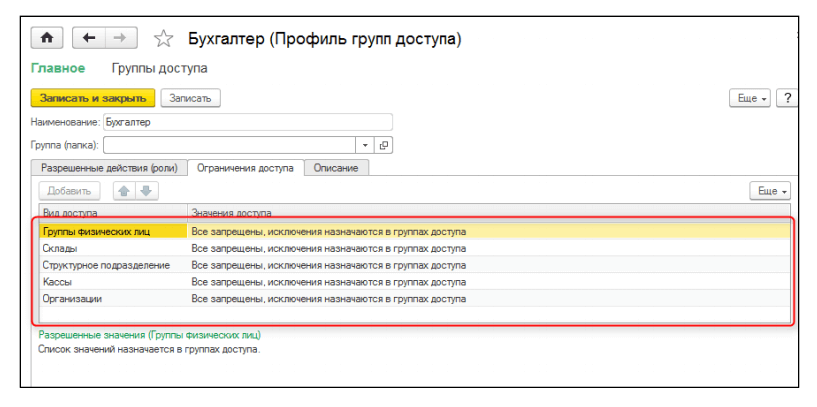
Существуют следующие виды доступа:
— Дополнительные отчеты и обработки — позволяет ограничивать доступ пользователей к отдельным дополнительным отчетам и обработкам (данный вид доступа доступен только тогда, когда в настройках программы включен признак Дополнительные реквизиты и сведения)
— Учетные записи электронной почты — позволяет ограничивать доступ пользователей к отдельным учетным записям электронной почты
— Дополнительные сведениями — позволяет ограничивать доступ пользователей к
отдельным дополнительным сведениям (данный вид доступа доступен только тогда, когда в настройках параметров учета включен признак Дополнительные реквизиты и сведения)
— Организации — позволяет разрешить/запретить работать пользователям с данными конкретных организаций
— Структурное подразделение — позволяет разрешить/запретить работать пользователям с данными конкретных структурных подразделений организации (данный вид доступа доступен только тогда, когда в настройках параметров учета включен признак Поддержка работы со структурными подразделениями)
— Склады — позволяет разрешить/запретить работать пользователям с данными конкретных складов организации
— Кассы — позволяет разрешить/запретить работать пользователям с данными конкретных касс организации
— Группы физических лиц — позволяет ограничивать доступ на уровне групп физических лиц. (данный вид доступа доступен только тогда, когда в настройках параметров учета включен признак Ограничивать доступ по физическим лицам).
Для каждого вида доступа, заданного в профиле, можно указать один из четырех вариантов настройки:
— Все запрещены, исключения назначаются в группах доступа – применяется в тех случаях, когда по умолчанию доступ ко всем данным должен быть закрыт, но для отдельных объектов в группах доступа могут быть настроены разрешения.
— Все разрешены, исключения назначаются в группах доступа – аналогично предыдущему варианту, но по умолчанию все данные разрешены, а для отдельных объектов в группах доступа могут быть установлены исключения – запрет.
— Все запрещены, исключения назначаются в профиле – используется тогда, когда в группах доступа не предполагается предоставлять возможность настройки для вида доступа; т.е. вся настройка должна быть выполнена непосредственно в самом профиле и не может быть изменена в группах доступа. Такие виды доступа скрыты в группах доступа.
— Все разрешены, исключения назначаются в профиле – аналогично предыдущему варианту.
Важно! В поставляемых профилях виды доступа расширяться не могут.
Список самих значений для вида доступа может задаваться как в профиле доступа, так и в
группах доступа. Для поставляемых профилей значения назначаются в справочнике Группы доступа, что дает возможность один и тот же профиль назначать пользователям, имеющих разные виды доступа к данным информационной базы.
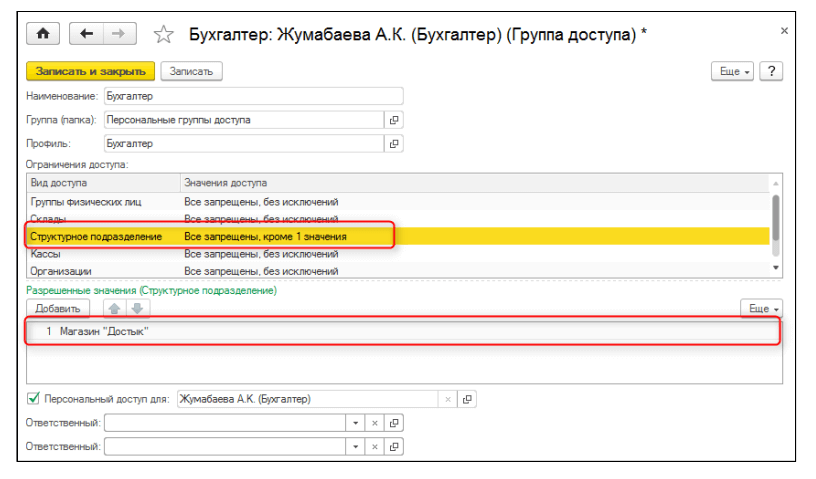
ОСОБЕННОСТИ ПЕРЕХОДА
Создание профилей групп доступа
После обновления информационной базы все пользователи системы будут отнесены к одному или нескольким поставляемых профилей. Выбор профиля определяется только по функциональным ролям, назначенным для пользователя программы: Бухгалтер, Главный бухгалтер, Только просмотр.
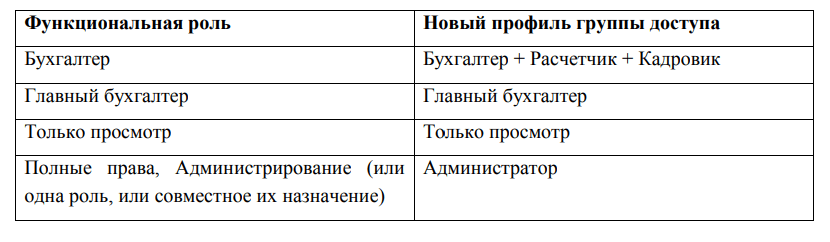
Важно! Если пользователю была назначена только одна из ролей Полные права или Администрирование, то при обновлении информационной базы они будут включены в один профиль доступа Администратор. При необходимости, если для работы необходимо разделить данные функции, то создается самостоятельно новый профиль доступа, например, Полные права и в дальнейшем самостоятельно включаются в него пользователи, у которых ранее была установлена роль Полные права, при этом также самостоятельно пользователи исключаются из профиля Администратор.
Если в информационной базе были самостоятельно добавлены функциональные роли («нетиповые роли»), необходимо:
— Если в ролях были прописаны ограничения доступа к данным, то в режиме Конфигуратор необходимо скорректировать их с учетом изменений подсистемы Управление доступом. Более подробно с новым механизмом ограничений прав доступа можно ознакомиться на ресурсе itc.1c.kz
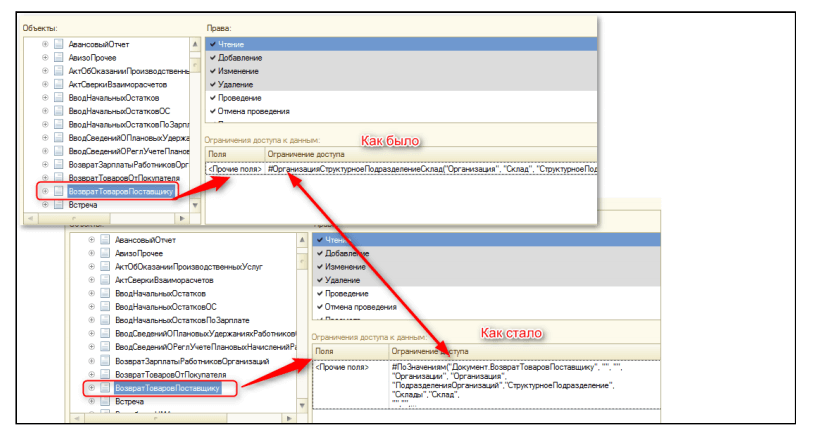
- Для того, чтобы пользователю добавить «нетиповые роли» в профили доступа необходимо выбрать один из вариантов:
— Первый вариант: создать новый профиль доступа, добавив в него «нетиповые роли» и использовать совместно с поставляемыми профилями, с включением в него необходимых пользователей самостоятельно.
— Второй вариант: создать на основании поставляемого профиля новый профиль доступа, включив в него все необходимые роли, как типовые, так и «нетиповые роли», с последующим включением в него необходимых пользователей и при необходимости исключением пользователя из поставляемых профилей
Если для группы пользователей системы были установлены ограничения доступа на уровне записи, то при обновлении информационной базы вся информация будет перенесена в значении видов доступа для каждого пользователя в справочник Группы доступа.
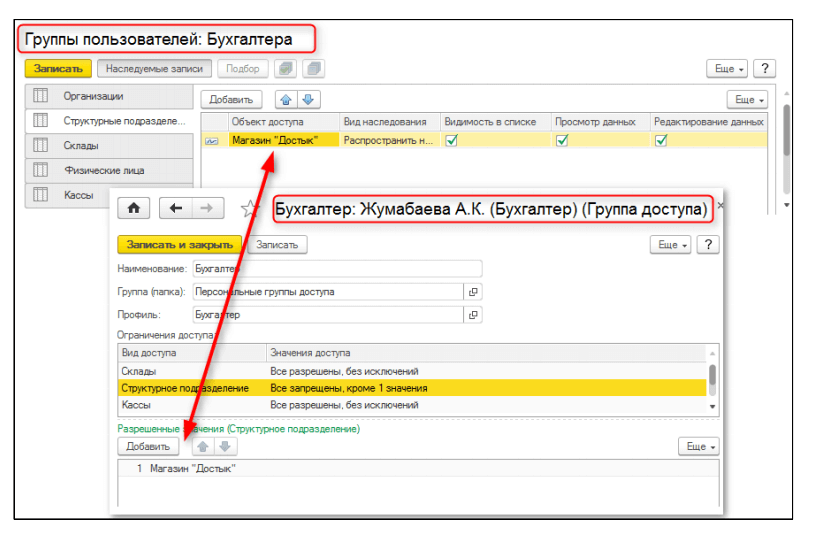
Важно! Рекомендуем после обновления конфигурации на новую версию, проверить настроенные ограничения и в случае необходимости внести в них самостоятельно изменения.
Настройки дополнительных прав пользователей
Ранее дополнительные права пользователей (Администрирование – Настройка пользователей и прав – Настройка дополнительных прав) назначались непосредственно на набор прав (Бухгалтер, Главный бухгалтер, Полные права).
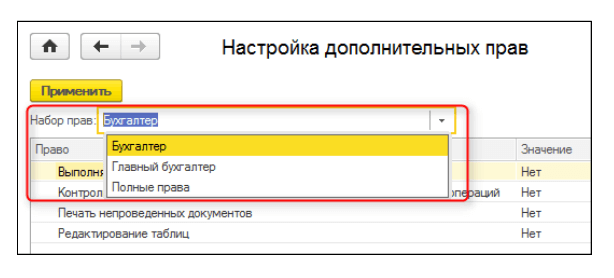
Теперь дополнительное право назначается или на группу пользователей или же на конкретного пользователя, данные изменения связаны с новой подсистемой Управление
доступом.
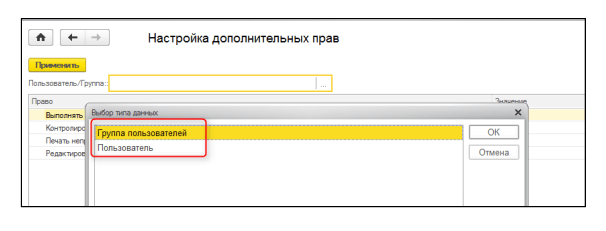
При обновлении информационной базы, порядок будет следующим:
— Для пользователей, у которых ранее была назначена функциональная роль Бухгалтер или Главный бухгалтер, будут включены в созданные новые две группы пользователей Бухгалтер и Главный бухгалтер и назначены в качестве пользователя/группы в настройках дополнительных прав пользователей.
— Для пользователей, у которых была назначена роль Полные права в качестве пользователя/группы в настройки дополнительных прав пользователей будет установлен непосредственно сам пользователь.
Внимание! Если у вас остались вопросы или что-то не получилось, будем рады оказать Вам персональную техническую помощь. Заполните заявку и наш специалист свяжется с вами.



